笔记本电脑键盘按键安装拆卸详解
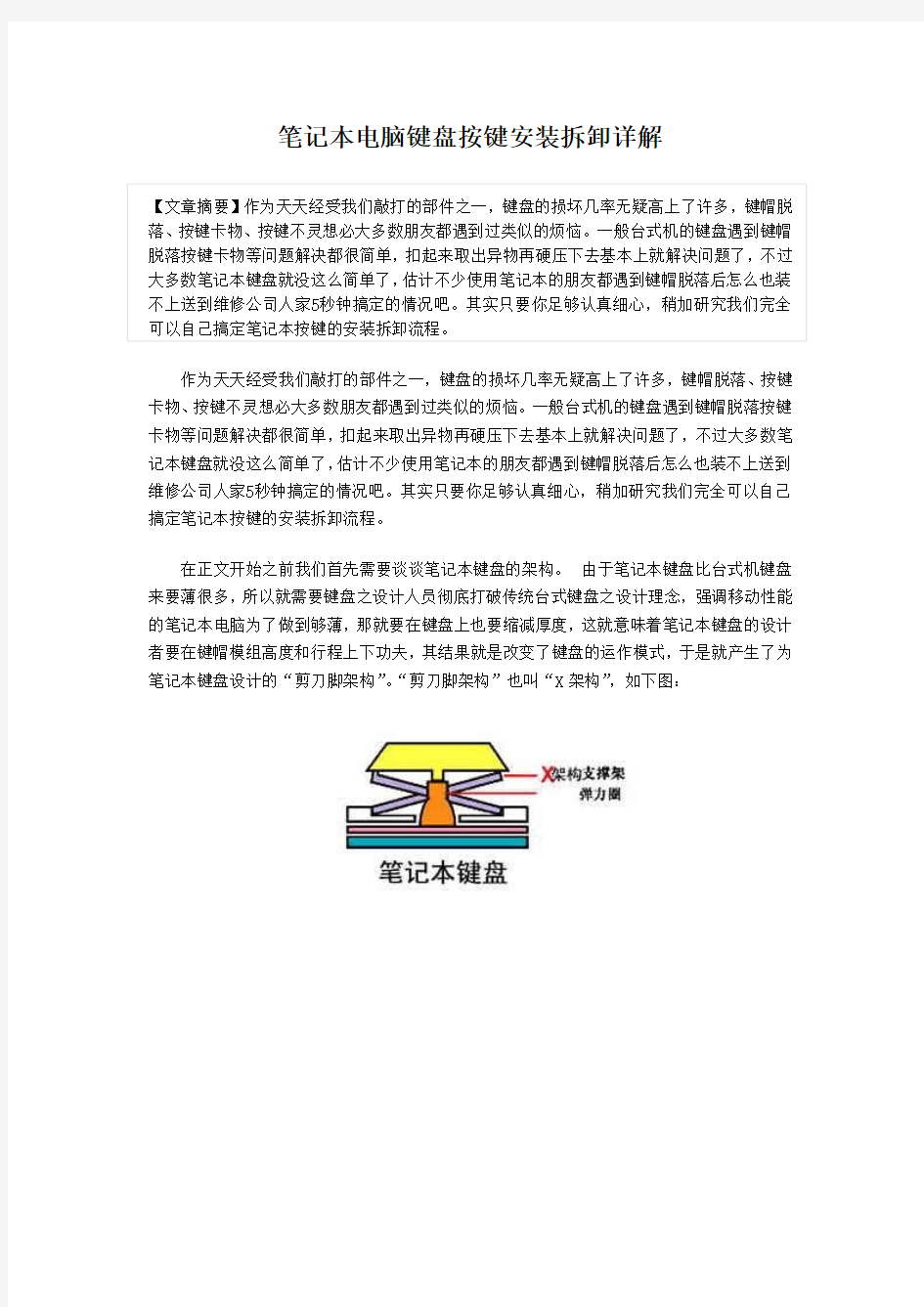

笔记本电脑键盘按键安装拆卸详解
【文章摘要】作为天天经受我们敲打的部件之一,键盘的损坏几率无疑高上了许多,键帽脱落、按键卡物、按键不灵想必大多数朋友都遇到过类似的烦恼。一般台式机的键盘遇到键帽脱落按键卡物等问题解决都很简单,扣起来取出异物再硬压下去基本上就解决问题了,不过大多数笔记本键盘就没这么简单了,估计不少使用笔记本的朋友都遇到键帽脱落后怎么也装不上送到维修公司人家5秒钟搞定的情况吧。其实只要你足够认真细心,稍加研究我们完全可以自己搞定笔记本按键的安装拆卸流程。
作为天天经受我们敲打的部件之一,键盘的损坏几率无疑高上了许多,键帽脱落、按键卡物、按键不灵想必大多数朋友都遇到过类似的烦恼。一般台式机的键盘遇到键帽脱落按键卡物等问题解决都很简单,扣起来取出异物再硬压下去基本上就解决问题了,不过大多数笔记本键盘就没这么简单了,估计不少使用笔记本的朋友都遇到键帽脱落后怎么也装不上送到维修公司人家5秒钟搞定的情况吧。其实只要你足够认真细心,稍加研究我们完全可以自己搞定笔记本按键的安装拆卸流程。
在正文开始之前我们首先需要谈谈笔记本键盘的架构。由于笔记本键盘比台式机键盘来要薄很多,所以就需要键盘之设计人员彻底打破传统台式键盘之设计理念,强调移动性能的笔记本电脑为了做到够薄,那就要在键盘上也要缩减厚度,这就意味着笔记本键盘的设计者要在键帽模组高度和行程上下功夫,其结果就是改变了键盘的运作模式,于是就产生了为笔记本键盘设计的“剪刀脚架构”。“剪刀脚架构”也叫“X架构”,如下图:
实物图
X架构键盘的键帽在左上角、右上角、左下角、右下角以及按键中心五个部位敲击力道小而且相当均衡,传统键盘敲击力道大而且不均衡,当我们敲击X架构键盘时费力较小,不宜疲劳,而且作用力平均分布在键帽的各个部分,手感更加舒适,声音也更小,所以目前绝大多数笔记本键盘都使用了X架构。
X架构键盘的优点我们罗列了一大堆,不过真正拆卸下来变成几片的时候估计大多数人就傻眼了,两小片白色的支撑架加一片键盘帽,真是不知恼煞多少人。好吧,下面我们就一起来看看X架构键盘键帽的安装拆卸方法:
首先我们来看看拆卸的方法:
因为我们已经了解了X架构按键的结构,所以拆卸就比较简单了,取按键的简易程度其实和做“1+1”是差不多的,怎么取?就是直接掰。用手抠着按键的上方,稍微用一点力向着自己的方向一扳(因部分按键排放顺序不一样,也有需横向扳的),按键就被取下了。这时可能会出现两种结果,一种是仅仅扳出了键帽,另一种就是连按钮的支架一起扳出来。
无论扳下的结果如何,都没什么关系,难点主要在于如何安装。
第一、先装好支架,最后安装键帽。
第二、支架的组合是难点中的难点,这个环节一定要有足够的耐心,当然熟悉了之后
就很简单了。
由于部件很小巧,所以手指头粗大的同学在这个环节可能会感觉比较郁闷,但其实只要你根据支架的卡口确定好支架的组合关系后,一切就简单多了。这一环节主要注意的是要分清楚两个支架的正反面、和键盘底座以及和键帽的卡扣关系,不清楚自己键盘卡扣关系的同学,如果你真正大胆,甚至可以再扣开一个键帽看看。
第三、卡扣关系弄好之后就可以把支架固定在键盘底座上了。
第四、中支架安装了之后,就是把键帽安装回去了。
键帽的安装也很简单,关键也是一个“按”字,把方向对好,把笔记本键盘放在中支架上面,稍用力按下去就OK了。
希望本文能对需要的朋友有所帮助。
正确使用键盘的方法
十指分工,包键到指,能者多劳,各司其职 我们知道,要让电脑听您使唤,必须给电脑输入一些命令,目前,输入电脑命令最常用的设备有键盘和鼠标两种。尽管现在鼠标已代劳了相当一部分工作,但诸如文字和参数的输入仍只能靠键盘,如果鼠标不幸累趴下了,键盘还能代劳鼠标的所有工作。 既使有了鼠标,很多功能的快捷方式还是要靠它来完成,因此,键盘的操作还是很重要的。学习电脑前一定要掌握键盘的正确使用方法,养成良好的习惯,会使您受益匪浅。 指法示范: 雨儿五笔打字(片长:1分钟9秒) 雨儿指法实录-带耳机 (片长:1分钟19秒) 现在我们就来学习这方面的知识。 键盘的各个部位 键盘总体上可分为四个大区,分别为:功能键区,打字键区,编辑控制键区,付键盘区。 功能键区:一般键盘上都有F1~F12共12个功能键,有的键盘可能有14个,它们最大的一个特点是单击即可完成一定的功能,如F1往往被设成所运行程序的帮助键,现在有些电脑厂商为了进一步方便用户,还设置了一些特定的功能键,如单键上网、收发电子邮件、播放VCD等。 打字键区:是我们平时最为常用的键区,通过它,可实现各种文字和控制信息的录入。基本键:打字键区的正中央有8个基本键,即左边的"A、S、D、F"键,右边的"J、K、L、;"键,其中的F、J两个键上都有一个凸起的小棱杠,以便于盲打时手指能通过触觉定位。 编辑控制键区:顾名思义,该键区的键是起编辑控制作用的,诸如:文字的插入删除,上下左右移动翻页等。其中Ctrl键、Alt键和Shift键往往又与别的键结合,用以完成特定的功能,如我们最常用的热启动就是Ctrl+Alt+Del三键同时按下时才起作用的。 付键盘区(小键盘区):主要由数字键和光标控制键组成。付键盘区的键其实和打字键区、编辑键区的某些键是重复的,那为什么还要设置这么一个付键区呢?这主要是为了方便集中输入数据,因为打字键区的数字键一字排开,大量输入数据很不方便,而付键盘区数字键集中放置,可以很好地解决这个问题。 常用键的功能 1、退格键Backspace 退格键的作用是把光标前面的字符删去。这样,如果你打错了字,就可以马上改正。 2、光标键 这组键可是我们经常要用到的,它们可以上、下、左、右移动。 3、退出键ESC 往往在撤消某个操作或退出某些界面的时候,要它帮忙。 二、键盘操作姿势: 1、身体平直、放松,正对键盘。 2、两膝平行,两手手指自然弯曲,轻松放在基本键盘上。 请说一说操作时姿势的基本要求是什么。
笔记本键盘使用说明
笔记本键盘使用说明 笔记本键盘使用说明 IBM组合键的作用: Fn 键是一个组合键,它自己本身没有用,需要和其他功能键组合起来以迅速改变操作特征,它可以组合的 键在键盘上都用蓝色标注,具体作用为: Fn+F3:关闭计算机显示器,保持黑屏。要再次打开计算机显示器,按任意键或按TrackPoint 指针。如果将交流电源适配器连接到计算机,或从计算机上拆离,也可以打开计算机显示器。这个功能一是为了节省电源,尤其是电池供电时,二是延长液晶屏的寿命。 Fn+F4:让计算机处于待机方式。要返回到正常操作,请单独按Fn 键,而不必按F4 键。(以前在Windows 95 和Windows NT 中称这种方式为暂挂方式),这种情况下,只关闭了显示器和硬盘,仍然有电源消耗,比较适合于在短时间(两小时或更短)不使用笔记本的情况。 Fn+F5:启用/ 关闭计算机内置无线网络设备和蓝牙设备. Fn+F7:在笔记本液晶屏.连接的外接监视器(或投影机)或同时在两者上显示输出第一次按下此组合键将使显示从笔记本液晶屏转换到外接监视器,第二次按此组合键可使显示同时出现在笔记本液晶屏和外接监视器上,第三次按此组合键则又将显示切换到笔记本液晶屏上,即在以下三种方式中轮转:外接监视器(或投影机)==》笔记本液晶屏和外接监视器(或投影机)==》笔记本液晶屏。当笔记本液晶屏和外接监视器上显示不同桌面图像时,或者在某些情况下两个屏幕上显示相同桌面图像但系统分别控制这两个屏幕 的刷新率时,不支持此功能。湖北笔记本论坛华 Fn + F8:如果笔记本液晶屏不能满屏显示,此组合键可在扩展方式和正常方式之间切换计算机屏幕的尺寸。 ( 注:Windows 2000 和Windows XP 不支持此功能 ) Fn+F12:将计算机置于休眠方式。要返回正常运作,请按住电源按钮不超过4 秒。使用此方式,可以完全关闭计算机电源而不必退出应用程序或保存文件。当计算机进入休眠方式时,所有打开的应用程序、文件夹和文件都需保存到硬盘后才能关闭计算机电源。在Windows 2000 和WindowsXP 中使用Fn+F12 来启用休眠方式,须在计算机上IBM PM 设备驱动程序。如果每天都在使用笔记本,那下班的时候不必关闭计算机而是使用这个组合键,可以保持前一天的工作状态。 Fn+Home:调节屏幕亮度。 ThinkPad的液晶屏亮度分七级,每按一次亮度增加一级,到最大亮度后停止; Fn+End:与Fn+Home 是对应键,每按一次亮度降低一级,到最低亮度后停止。调整屏幕亮度主要是为了 在使用电池供电时节省电源。 Fn+PgUp:ThinkLight 灯开关键,按一次打开键盘灯,再按一次关闭。 自己试几次就会了 SONY篇 为SONY的快捷键有很多都在WINDOWS环境才能下使用,所以需要软件支持。例如FN要和其它键组 合使用需要安装HotKey Utility这一软件 FN+ESC:设置为等待状态 FN+F3:静音(只有在WINDOWS有效) FN+F4:弹出音量调节状态条(只有在WINDOWS有效) FN+F5:弹出亮度调节条
笔记本键盘操作方法
笔记本键盘操作方法 通用键盘快捷键 CTRL+C(复制) CTRL+X(剪切) CTRL+V(粘贴) CTRL+Z(撤消) DELETE(删除) SHIFT+DELETE(永久删除所选项,而不将该项放入“回收站”) 按住CTRL 键拖动项(复制所选项) 按住CTRL+SHIFT 拖动项(创建所选项的快捷方式) F2 键(重命名所选项) CTRL+向右键(将插入点移动到下一个单词的开头) CTRL+向左键(将插入点移动到前一个单词的开头) CTRL+向下键(将插入点移动到下一段的开头) CTRL+向上键(将插入点移动到前一段的开头) 按住CTRL+SHIFT 使用任一箭头键(突出显示文本块) 按住SHIFT 使用任一箭头键(选择窗口中或桌面上的多个项,或者选择文档中的文本)CTRL+A(全选) F3 键(搜索文件或文件夹)----Alt+F ALT+ENTER(查看所选项的属性) ALT+F4(关闭活动项,或者退出活动程序) ALT+空格键(打开活动窗口的快捷菜单) CTRL+F4(关闭允许您同时打开多个文档的程序中的活动文档) ALT+TAB(在打开的各项之间切换) ALT+ESC(按各项打开时的顺序循环切换这些项) F6 键(循环切换窗口中或桌面上的屏幕元素) F4 键(在“我的电脑”或“Windows 资源管理器”中显示“地址”栏列表) SHIFT+F10(显示所选项的快捷菜单)----也就是右键菜单
ALT+空格键(显示活动窗口的系统菜单) CTRL+ESC(显示“开始”菜单) ALT+菜单名中带下划线的字母(显示对应的菜单) 已打开的菜单上命令名中带下划线的字母(执行对应的命令)----先按一下alt,显示对应项被指定的字母,操作完成后,再按一下alt,隐藏各项对应的字母 Start+downarrow : 最小化 Start+uparrow : 最大化 F10 键(激活活动程序中的菜单栏) 向右键(打开右侧的紧邻菜单,或者打开子菜单) 向左键(打开左侧的紧邻菜单,或者关闭子菜单) F5 键(更新活动窗口)---- 常用的是ie浏览器中的刷新页面 要选中文本,可以用alt+方向键,也可以用shift+方向键; 再选择文本的时候,如果用end键或者home键,可以选中到行尾或行首的所有字符 BACKSPACE(在“我的电脑”或“Windows 资源管理器”中查看上一级的文件夹) ESC(取消当前任务) 按住SHIFT 键将CD-ROM 插入CD-ROM 驱动器(防止CD-ROM 自动播放) 对话框的键盘快捷键 CTRL+TAB(向前切换各张选项卡) CTRL+SHIFT+TAB(向后切换各张选项卡) TAB(向前切换各选项) SHIFT+TAB(向后切换各选项) ALT+带下划线的字母(执行对应的命令或选择对应的选项) ENTER(执行活动选项或按钮的命令) 空格键(如果活动选项是复选框,则选中或清除该复选框) 箭头键(如果活动选项是一组选项按钮,则选中按钮)
小键盘按键识别(微机原理课程设计)
微机原理与接口技术课程设计报告 专业: 班级: 姓名: 学号: 小键盘按键识别
一.课题任务与要求 实验箱上有一个24键小键盘,出厂时按键接点已经按图所示连接。小键盘有8根横向引出线。实验前将8根横向引出线与PA0~PA7相连,3根纵向引出线与PB0~PB2相连,再从“I/O口地址译码器”选择一个译码器输出连接到8255的片选端,做好上述连接之后,就构成了以8255为核心的键盘输入电路要求: 在实际的自动控制系统中,键盘输入电路的作用是输入数据(0~9,A~F)或者输入控制信号(G,M,P,R,W,X,Y,S)。实现上述功能的核心程序是“按键识别”。 本实验要求设计按键识别程序,当按下小键盘上某一个键的时候,主机屏幕显示闭合键的键名,按下小键盘“R”键之后停止演示。 二.完成任务的方法或方案简介 本程序显示数字0到9,刚刚开始提出两中解决方案一是用跳转法直接显示数值,二是用查找法间接显示数值,本程序是用第一种方案,虽然程序多了些,但直观容易理解,故采纳第一种方案。 DISPLAY函数用来将BUFFER中的键值显示在数码管上。 设定A口方式0输出,B口方式0输入。 GETINPUT函数通过行值和列值查出输入的键值,并将它保存在AL中,如果输入是R,则AL赋值为FFH;如果输入非法字符,则AL赋值为0AH。 设定如果是R则退出程序. CHANGE函数用来改变BUFFER中保存的键值,将BUFFER中的键值移位,最后一位加入AL中的新键值。 CLOSEALL此函数用在退出程序时将数码管关闭. 以上是主题函数,在设计过程中还碰到了一些细节问题,例数码管的显示才用延迟20MS的办法解决,具体方案在DISPLAY函数中。
键盘使用说明书完整版
一、键盘简介键盘是计算机使用者向计算机输入数据或命令的最基本的设备。常用的键盘上有101个键或103个键,分别排列在四个主要部分:打字键区、功能键区、编辑键区、小键盘区。 现将键盘的分区以及一些常用键的操作说明如下: (一)打字键区 它是键盘的主要组成部分,它的键位排列与标准英文打字机的键位排列一样。该键区包括了数字键、字母键、常用运算符以及标点符号键,除此之外还有几个必要的控制键。 下面对几个特殊的键及用法作简单介绍。 键的名称 主要功能说明 空格键 键盘上最长的条形键。每按一次该键,将在当前光标的位置上空出一个字符的位置。 [Enter↙] 回车键 (1)每按一次该键,将换到下一行的行首输入。就是说,按下该键后,表示输入的当前行结束,以后的输入将另起一行。 (2)或在输入完命令后,按下该键,则表示确认命令并执行。[CapsLock]大写字母锁定键 在打字键区右边。该键是一个开关键,用来转换字母大小写状态。每按一次该键,键盘右上角标有CapsLock的指示灯会由不亮变成发亮,或由发亮变成不亮。这时: (1)如果CapsLock指示灯发亮,则
键盘处于大写字母锁定状态:1)这时直接按下字母键,则输入为大写字母;2)如果按住[Shif]键的同时,再按字母键,输入的反而是小写字母。 (2)如果这时CapsLock指示灯不亮,则大写字母锁定状态被取消。 [Shift]换档键 换档键在打字键区共有两个,它们分别在主键盘区(从上往下数,下同)第四排左右两边对称的位置上。 (1)对于符号键(键面上标有两个符号的键,例如:等,这些键也称为上下档键或双字符键)来说,直接按下这些键时,所输入的是该键键面下半部所标的那个符号(称为下档键); 如果按住[Shift]键同时再按下双字符键,则输入为键面上半部所标的那个符号(称为上档键)。如: [Shift] +=% (2)对于字母键而言:当键盘右上角标有CapsLock的指示灯不亮时,按住[Shift]键的同时再按字母键,输入的是大写字母。例如:CapsLock指示灯不亮时,按[Shift] +S键会显示大写字母S [←BackSpace]退格删除键 在打字键区的右上角。每按一次该键,将删除当前光标位置的前一个字符。 [Ctrl]控制键 在打字键区第五行,左右两边各一个。该键必须和其它键配合才能实现各种功能,这些功能是在操作系统或其他应用软件中进行设定的。例如:
简单易上手 两招轻松禁用笔记本自带键盘方法
简单易上手两招轻松禁用笔记本自带键盘方法最近我的朋友,由于喝水时不小心,将大量水倒入到键盘里面,之后将笔记本键盘的水清理干净后,使用吹风机将其键盘吹干,但之后虽然电脑使用没有问题,但却有部分笔记本自带键盘按键失灵,于是笔者决定购买一个USB键盘,将把键盘直接放在原来键盘上操作,但总容易碰到底部自带键盘,由于影响操作,于是决定把笔记本自带键盘给禁用掉,但却找不到方法,网上也很难找到类似的技巧,最终想让笔者支招。 可能很多朋友会说,禁用掉笔记本自带键盘还不简单吗,直接将键盘驱动卸载了不久OK 了吗?如果你这么想,那就错了,开始朋友也是这么觉得的,但在设备管理器中卸载了笔记本键盘驱动之后,重启电脑又回原样了,因为笔记本键盘是免驱动的,内部都自带有。那么如何禁用笔记本键盘呢,下面笔者介绍一些可行的方法给大家,希望对朋友有帮助。
如何禁用笔记本键盘 禁用笔记本自带键盘方法一:把键盘内部排线拔掉 笔记本键盘内部其实有一根排线与主板相连,我们可以拆来笔记本,将键盘排线拔掉即可禁用笔记本自带键盘了。这种方法在百度搜索下很多人都这么回答,但现实问题是很多朋友笔记本还属于保修期,并且笔记本拆卸并不轻松,不小心拆机也很容易损坏手机,因此这种方法不值得推荐。 禁用笔记本自带键盘方法二:为笔记本键盘选择不兼容驱动 前面我们也提到,卸载掉笔记本键盘驱动之后,重启电脑后又会自动安装好,那么怎么办呢?我们不妨使用如下方法禁用笔记本自带键盘,这种方法相当于给笔记本键盘更换不兼容驱动,导致笔记本键盘不能用,从而达到禁用的目的,非常值得推荐,操作方法如下:
⒈进入计算机管理里的“设备管理器”,找到键盘设备,如下图: 设备管理器中找到键盘设备 ⒉如上图,在键盘设备上点击鼠标右键选择“更新驱动程序软件”,然后在弹出的“硬件更新向导”,之后我们选择“否,暂时不”,然后下一步,如下图:
键盘各键功能大全
键盘上每个键的作用Esc 取消当前任务 F1帮助 F2改名 F3搜索 F4地址 F5刷新 F6切换 F7 DoS下专用功能 F8 Windows 启动选项 F9 Excel 中计算公式 F10菜单 F11 切换全屏 F12 Word 里另存文档 Alt菜单 Tab 在选项上向前移动 Esc 取消当前任务 Windows键打开开始菜单 Enter 执行活选项动或按钮所对应的命令 Backspace 删除左侧的一个字符 Delete删除 End 显示当前窗口的底端 Home显示当前窗口的顶端 Page Up 上移一屏(滚动) Page Down 下移一屏(滚动) Backspace 查看上一级文件夹 ←左移一个字符 →右移一个字符 ↑上移一行 ↓下移一行 Ctrl + A 全选 Ctrl + B在文字处理时,是变粗体 Ctrl + C 复制 Ctrl + D添加到收藏夹或改变字符格式 Ctrl + E 搜索有键入内容的网页 Ctrl + F 查找 Ctrl + G 换行 Ctrl + H 替换 Ctrl + I 使字符变为斜体 Ctrl + J 两端对齐 Ctrl + K 定义和取消一个书签 Ctrl + L 左对齐 Ctrl + M 左侧段落缩进 Ctrl + N 新建
Ctrl + O 打开“打开文件”对话框 Ctrl + P 打印 Ctrl + Q 退出或在字处理软件中删除段落格式 Ctrl + R 右对齐 Ctrl + S 保存当前操作的文件 Ctrl + T 创建悬挂缩进 Ctrl + U 为字符添加下划线 Ctrl + V 粘贴 Ctrl + W 快速关闭当前窗口 Ctrl + X 剪切 Ctrl + Y 重复上一操作 Ctrl + Z 撤消 Ctrl+1,2,3... 切换到从左边数起第1,2,3...个标签Ctrl +Esc开始菜单 Ctrl+Tab 切换到下一选项卡 Ctrl+F3 剪切至"图文场" Ctrl+F4 关闭 Ctrl+F5 刷新 Ctrl+F6 切换标签 Ctrl+F11 隐藏或显示菜单栏 Ctrl+鼠标滚轮更改桌面上的图标大小 Ctrl+Delete 删除下一个字 Ctrl+Page Up 放大 Ctrl+Page Down 缩小 Ctrl+] 逐磅增大字号 Ctrl+[ 逐磅减小字号 Ctrl+←左移一个单词 Ctrl+→右移一个单词 Ctrl+↑上移一段 Ctrl+↓下移一段 Ctrl += 使选择的文本成为下标 Ctrl+小键盘'+' 当前页面放大20% Ctrl+小键盘'-' 当前页面缩小20% Ctrl+小键盘'*' 恢复当前页面的缩放为原始大小 Ctrl+Alt+-(小键盘减号)当前活动窗口截图 Ctrl+Alt++(小键盘加号)全屏截图 Ctrl+Alt+空格键显示鼠标指针 Ctrl+Alt+F 切换到全屏模式 Ctrl+Alt+L 切换到镜头模式 Ctrl+Alt+D切换到停靠模式 Ctrl+Alt+I反色 Ctrl+Alt+箭头键按箭头键的方向平移 Ctrl+Alt+R 调整镜头的大小 Ctrl+Alt+S 自动保存当前页面所有内容到指定文件夹
小键盘按键识别(微机原理课程设计)
微机原理与接口技术 课程设计报告 专业: 班级: 姓名: 学号: 小键盘按键识别 一.课题任务与要求 实验箱上有一个24键小键盘,出厂时按键接点已经按图所示连接。小键盘有8根横向引出线。实验前将8根横向引出线与PA0~PA7相连,3根纵向引出线与PB0~PB2相连,再从“I/O口地址译码器”选择一个译码器输出连接到8255的片选端,做好上述连接之后,就构成了以8255为核心的键盘输入电路要求: 在实际的自动控制系统中,键盘输入电路的作用是输入数据(0~9,A~F)或者输入控制信号(G,M,P,R,W,X,Y,S)。实现上述功能的核心程序是“按键识别”。 本实验要求设计按键识别程序,当按下小键盘上某一个键的时候,主机屏幕显示闭合键的键名,按下小键盘“R”键之后停止演示。
二.完成任务的方法或方案简介 本程序显示数字0到9,刚刚开始提出两中解决方案一是用跳转法直接显示数值,二是用查找法间接显示数值,本程序是用第一种方案,虽然程序多了些,但直观容易理解,故采纳第一种方案。 DISPLAY函数用来将BUFFER中的键值显示在数码管上。 设定A口方式0输出,B口方式0输入。 GETINPUT函数通过行值和列值查出输入的键值,并将它保存在AL中,如果输入是R,则AL赋值为FFH;如果输入非法字符,则AL赋值为0AH。 设定如果是R则退出程序. CHANGE函数用来改变BUFFER中保存的键值,将BUFFER中的键值移位,最后一位加入AL中的新键值。 CLOSEALL此函数用在退出程序时将数码管关闭. 以上是主题函数,在设计过程中还碰到了一些细节问题,例数码管的显示才用延迟20MS的办法解决,具体方案在DISPLAY函数中。 三.实现系统 1、程序框图:
电脑键盘使用说明书掌握正确的指法
掌握正确的指法--------击键要领 十指分工,包键到指,能者多劳,各司其职 我们知道,要让电脑听您使唤,必须给电脑输入一些命令,目前,输入电脑命令最常用的设备有键盘和鼠标两种。尽管现在鼠标已代劳了相当一部分工作,但诸如文字和参数的输入仍只能靠键盘,如果鼠标不幸累趴下了,键盘还能代劳鼠标的所有工作。 既使有了鼠标,很多功能的快捷方式还是要靠它来完成,因此,键盘的操作还是很重要的。学习电脑前一定要掌握键盘的正确使用方法,养成良好的习惯,会使您受益匪浅。 现在我们就来学习这方面的知识。 键盘的各个部位 键盘总体上可分为四个大区,分别为:功能键区,打字键区,编辑控制键区,付键盘区。 功能键区:一般键盘上都有F1~F12共12个功能键,有的键盘可能有14个,它们最大的一个特点是单击即可完成一定的功能,如F1往往被设成所运行程序的帮助键,现在有些电脑厂商为了进一步方便用户,还设置了一些特定的功能键,如单键上网、收发电子邮件、播放VCD等。 打字键区:是我们平时最为常用的键区,通过它,可实现各种文字和控制信息的录入。基本键:打字键区的正中央有8个基本键,即左边的"A、S、D、F"键,右边的"J、K、L、;"键,其中的F、J两个键上都有一个凸起的小棱杠,以便 1文档来源为:从网络收集整理.word版本可编辑.欢迎下载支持.
于盲打时手指能通过触觉定位。 编辑控制键区:顾名思义,该键区的键是起编辑控制作用的,诸如:文字的插入删除,上下左右移动翻页等。其中Ctrl 键、Alt键和Shift键往往又与别的键结合,用以完成特定的功能,如我们最常用的热启动就是Ctrl+Alt+Del三键同时按下时才起作用的。 付键盘区(小键盘区):主要由数字键和光标控制键组成。付键盘区的键其实和打字键区、编辑键区的某些键是重复的,那为什么还要设置这么一个付键区呢?这主要是为了方便集中输入数据,因为打字键区的数字键一字排开,大量输入数据很不方便,而付键盘区数字键集中放置,可以很好地解决这个问题。 常用键的功能 1、退格键Backspace 退格键的作用是把光标前面的字符删去。这样,如果你打错了字,就可以马上改正。 2、光标键 这组键可是我们经常要用到的,它们可以上、下、左、右移动。 3、退出键ESC 往往在撤消某个操作或退出某些界面的时候,要它帮忙。 2文档来源为:从网络收集整理.word版本可编辑.欢迎下载支持.
键盘每个键的作用(大全)
史上最全的键盘每个键的作用 F1 帮助 F2改名 F3搜索 F4 地址 F5刷新 F6 切换 F10菜单 CTRL+A全选 CTRL+C复制 CTRL+X剪切 CTRL+V粘贴 CTRL+Z撤消 CTRL+O打开 SHIFT+DELETE永久删除 DELETE删除 ALT+ENTER属性
ALT+F4 关闭 CTRL+F4 关闭 ALT+TAB 切换 ALT+ESC切换 ALT+空格键窗口菜单 CTRL+ESC开始菜单 拖动某一项时按CTRL复制所选项目 拖动某一项时按CTRL+SHIFT创建快捷方式 将光盘插入到CD-ROM驱动器时按SHIFT键阻止光盘自动播放 史上最全的键盘每个键的作用 Ctrl+1,2,3... 切换到从左边数起第1,2,3...个标签 Ctrl+A全部选中当前页面内容 Ctrl+C复制当前选中内容 Ctrl+D打开“添加收藏”面版(把当前页面添加到收藏夹中) Ctrl+E打开或关闭“搜索”侧边栏(各种搜索引擎可选) Ctrl+F打开“查找”面版 Ctrl+G打开或关闭“简易收集”面板 Ctrl+H打开“历史”侧边栏 Ctrl+I打开“收藏夹”侧边栏/另:将所有垂直平铺或水平平铺或层叠的窗口恢复 Ctrl+K 关闭除当前和锁定标签外的所有标签 Ctrl+L打开“打开”面版(可以在当前页面打开Iternet地址或其他文件...) Ctrl+N新建一个空白窗口(可更改,Maxthon选项→标签→新建) Ctrl+O打开“打开”面版(可以在当前页面打开Iternet地址或其他文件...) Ctrl+P 打开“打印”面板(可以打印网页,图片什么的...) Ctrl+Q打开“添加到过滤列表”面板(将当前页面地址发送到过滤列表)
矩阵键盘识别
4 x 4矩阵键盘识别 发表日期:2008-6-5 在单片机应用系统中,键盘是人机对话不可缺少的组件之一。在按键比较少时,我们可以一个单片机I/O口接一个按键,但当按键需要很多,I/O资源又比较紧张时,使用矩阵式键盘无疑是最好的选择。 4 x 4矩阵键盘是运用得最多的键盘形式,也是单片机入门必需掌握的一种键盘识别技术,下面我们就以实例来说明一下4 x 4矩阵键盘的识别方法。如下图所示,我们把按键接成矩阵的形式,这样用8个I/O口就可以对16个按键进行识别了,节省了I/O口资源。 我们的识别思路是这样的,初使化时我们先让P1口的低四位输出低电平,高四位输出高电平,即让P1口输出0xF0。扫描键盘的时候,我们读P1口,看P1是否还为0xF0,如果仍为0xF0,则表示没有按键按下;如果不0xF0,我们先等待10ms左右,再读P1口,再次确认是否为0xF0,这是为了防止是抖动干扰造成错误识别,如果不是那就说明是真的有按键按下了,我们就可以读键码来识别到底是哪一个键按下了。 识别的过程是这样的,初使化时我们让P1口的低四位输出低电平,高四位输出高电平,确认了真的有按键按下时,我们首先读P1口的高四位,然后P1口输出0x0F,即让P1口的低四位输出高电平,高四位输出低电平,然后读P1口的低四位,最后我们把高四位读到的值与低四位读到的值做或运算就得到了该按键的键码。就可以知道是哪个键按下了。 以0键为例,初使化时P1输出0xF0,当0键按下时,我们读高四位的状态应为1110,即P1为0xE0,然后让P1输出0x0F,读低四位产状态应为0111,即P1为0x07,让两次读数相与得0xE7。 现在我们在P0口和P2口分别接一个共阳极的数码管,用来显示我们按下去的键的键值,P0口接的是个位,P2口接的是十位。如0键按下显示00,1键按下显示01,15键按下显示15……,实现的程序如下: #include
电脑键盘快捷键使用方法
CTRL组合键 Ctrl + A 全选 Ctrl + B 整理收藏夹 Ctrl + C 复制 Ctrl + D 删除/添加收藏(在Word中是修改选定字符格式,在IE及傲游中是保存为收藏) Ctrl + E 搜索助理在Word中是段落居中 Ctrl + F 查找 Ctrl+ G 在Word中是定位 Ctrl + H 历史记录在Word中是替换 Ctrl + I 收藏夹 Ctrl + J IE7.0里的源 Ctrl + K 在Word中是插入链接 Ctrl + L =Ctrl+O 打开 Ctrl + M 网页搜索框中的确定(等于回车)在Word中是调整整段缩进 Ctrl + N 新窗口 Ctrl + P 打印在Word中是等于Ctrl+Shift+F12 Ctrl + R 刷新在Word中可使段落右对齐 Ctrl + S 保存 Ctrl+T IE7.0打开新选项卡 Ctrl+U 在Word中是给所选内容加下划线 Ctrl + V 粘贴 Ctrl + W 关闭当前窗口 Ctrl + X 剪切 Ctrl + Y 恢复上一步操作 Ctrl + Z 撤消上一步操作 F键 F1 帮助 F2 重命名 F3 搜索 F4 显示“我的电脑”和“Windows 资源管理器”中的“地址”栏列表。 F5 刷新 F6 在窗口或桌面上循环切换屏幕元素。 F7 DoS下专用功能 F8 Windows 启动选项 F9 Excel 中计算公式 F10 激活菜单栏(当可用时) F11 切换全屏 F12 Word 里另存文档 Win键 Windows键打开开始菜单 Windows键+D 显示桌面 Windows键+E 打开资源管理器
笔记本电脑基本操作
笔记本电脑基本操作 一、启动与退出 1.启动(开机):(POWER) 启动分为冷启动和热启动两种方式。 冷起动指插上电源进行对电脑开机的整个过程,它要扫描和调用较多的程序。打开显示器源,再打开主机电源的这种方式就是冷起动。 要使用电脑第一步就是开机,操作步奏如下: (1)打开电脑的电源 (2)电脑开始进行开机自检和系统引导 (3)进入Windows XP操作桌面,如下图所示 热起动则是指在电脑使用着的过程中,因某种原因,如卡机等需要在没有关闭主机电源时重起动电脑,热起动只要检测少量程序即可。快捷键ctrl+alt+del键或按主机上的RESET按钮都可以实现热启动。
2.退出(关机):开始/关闭计算机/选择“关机”/确定 操作如下: (1)关闭正在运行的所有应用程序 提示:在关机前,应该保存在各应用程序中完成的工作并关闭这些应用程序,这是个好习惯。这样可以保证操作系统正常退出,并最大限度地避免由于推出系统而发生的数据丢失。 (2)单击按钮,打开[开始]菜单 (3)选择命令,打开如图所示的对话框 在弹出的关闭对话框中有三个选项,分别为待机,关闭和重新启动。其中待机模式主要为了节电,该功能使你可不需重新启动计算机就可返回工作状态。待机模式可关闭监视器和硬盘、风扇之类设备,使整个系统处于低能耗状态。在你重新使用计算机时,它会迅速退出待机模式,而且桌面(包括打开的文档和程序)精确恢复到进入等待时的状态。如要解除等待状态并重新使用计算机,可移动一下鼠标或按键盘上的任意键,或快速按一下计算机上的电源按钮即可。 (4)单击,笔记本电脑自动关机。
3.重新启动 (1)单击[开始]菜单(操作同关机类似) (2)选择[关闭计算机]命令,单击[重新启动]按钮。当电脑出现死机,无法用上面的方法重启时,按主机面板上的RESET按钮。 提示: A一般不建议用此方法,因这样不能保证正在运行的程序正常推出,有可能造成某些程序无法正常运行或数据丢失、损毁等不可预测的后果。 B 有些程序安装后也要求重新启动电脑,此时按提示进行操作即可。 二、界面组成 1、桌面背景:衬托图标,可人为修改 2、图标:程序对应的标志 图标和程序的关系相当于导火线和火药包的关系。点燃导火索会引爆火药包。而对图标进行双击则会打开该程序。 3、任务栏:存放快捷工具及辅助按钮 任务栏自左向右依次显示开始按钮、快速启动按钮、已打开的窗口图标及一些辅助工具按钮 三、鼠标的基本操作 鼠标的基本操作包括:单击、双击、右击、拖动和滑动滚轮。 1、单击:按左键一次,一般用于选定对象 2、右击:按右键一次,弹出快捷菜单 3、双击:连续、快速按左键两下,打开对象 4、拖动:按住左键(右键)移动鼠标
电脑键盘每个键的作用(附图片)
电脑键盘每个键的作用(附图片) F1帮助 F2改名 F3搜索 F4地址 F5刷新 F6切换 F10菜单 CTRL+A全选 CTRL+C复制 CTRL+X剪切 CTRL+V粘贴 CTRL+Z撤消 CTRL+O打开 SHIFT+DELETE永久删除 DELETE删除 ALT+ENTER属性 ALT+F4关闭 CTRL+F4关闭 ALT+TAB切换 ALT+ESC切换 ALT+空格键窗口菜单 CTRL+ESC开始菜单 拖动某一项时按CTRL复制所选项目 拖动某一项时按CTRL+SHIFT创建快捷方式
将光盘插入到CD-ROM驱动器时按SHIFT键阻止光盘自动播放 Ctrl+1,2,3... 切换到从左边数起第1,2,3...个标签 Ctrl+A 全部选中当前页面内容 Ctrl+C 复制当前选中内容 Ctrl+D 打开“添加收藏”面版(把当前页面添加到收藏夹中) Ctrl+E 打开或关闭“搜索”侧边栏(各种搜索引擎可选) Ctrl+F 打开“查找”面版 Ctrl+G 打开或关闭“简易收集”面板 Ctrl+H 打开“历史”侧边栏 Ctrl+I 打开“收藏夹”侧边栏/另:将所有垂直平铺或水平平铺或层叠的窗口恢复 Ctrl+K 关闭除当前和锁定标签外的所有标签 Ctrl+L 打开“打开”面版(可以在当前页面打开Iternet地址或其他文件...) Ctrl+N 新建一个空白窗口(可更改,Maxthon选项→标签→新建) Ctrl+O 打开“打开”面版(可以在当前页面打开Iternet地址或其他文件...) Ctrl+P 打开“打印”面板(可以打印网页,图片什么的...) Ctrl+Q 打开“添加到过滤列表”面板(将当前页面地址发送到过滤列表) Ctrl+R 刷新当前页面 Ctrl+S 打开“保存网页”面板(可以将当前页面所有内容保存下来) Ctrl+T 垂直平铺所有窗口 Ctrl+V 粘贴当前剪贴板内的内容 Ctrl+W 关闭当前标签(窗口) Ctrl+X 剪切当前选中内容(一般只用于文本操作) Ctrl+Y 重做刚才动作(一般只用于文本操作) Ctrl+Z 撤消刚才动作(一般只用于文本操作) Ctrl+F4 关闭当前标签(窗口) Ctrl+F5 刷新当前页面 Ctrl+F6 按页面打开的先后时间顺序向前切换标签(窗口) Ctrl+F11 隐藏或显示菜单栏 Ctrl+Tab 以小菜单方式向下切换标签(窗口) Ctrl+Enter 域名自动完成http://www.**.com(内容可更改,Maxthon选项→地址栏→常规)/另:当输入焦点在搜索栏中时,为高亮关键字 Ctrl+拖曳保存该链接的地址或已选中的文本或指定的图片到一个文件夹中(保存目录可更改,Maxthon选项→保存) Ctrl+小键盘'+' 当前页面放大20% Ctrl+小键盘'-' 当前页面缩小20% Ctrl+小键盘'*' 恢复当前页面的缩放为原始大小 Ctrl+Alt+S 自动保存当前页面所有内容到指定文件夹(保存路径可更改,Maxthon选项→保存) Ctrl+Shift+小键盘'+' 所有页面放大20% Ctrl+Shift+小键盘'-' 所有页面缩小20% Ctrl+Shift+F 输入焦点移到搜索栏 Ctrl+Shift+G 关闭“简易收集”面板 Ctrl+Shift+H 打开并激活到你设置的主页
苹果电脑键盘功能键使用方法
苹果电脑键盘功能键使用方法
Ctrl+C 复制 Ctrl+V 粘贴 Ctrl+X 剪切 ---- 以下是计算机中所有快捷键使用说明! 单独按Windows:显示或隐藏“开始”功能表Windows+BREAK:显示“系统属性”对话框Windows+D:显示桌面 Windows+M:最小化所有窗口 Windows+Shift+M:还原最小化的窗口Windows+E:开启“资源管理器” Windows+F:查找文件或文件夹 Windows+CTRL+F:查找电脑 Windows+F1:显示Windows“帮助”Windows+R:开启“运行”对话框 Windows+U:开启“公用程序管理器”Windows+L:切换使用者(WindowsXP新功能) Ctrl快捷键
Ctrl+S保存 Ctrl+W关闭程序 Ctrl+N新建 Ctrl+O打开 Ctrl+Z撤销 Ctrl+F查找 Ctrl+X剪切 Ctrl+C复制 Ctrl+V粘贴 Ctrl+A全选 Ctrl+[缩小文字 Ctrl+]放大文字 Ctrl+B粗体 Ctrl+I斜体 Ctrl+U下划线 Ctrl+Shift输入法切换 Ctrl+空格中英文切换 Ctrl+回车QQ号中发送信息 Ctrl+Home光标快速移到文件头Ctrl+End光标快速移到文件尾Ctrl+Esc显示开始菜单 Ctrl+Shift+<快速缩小文字
Ctrl+Shift+>快速放大文字 Ctrl+F5在IE中强行刷新 Ctrl+拖动文件复制文件 Ctrl+Backspace启动\关闭输入法 拖动文件时按住Ctrl+Shift创建快捷方式Alt快捷键 Alt+F4关闭当前程序 Alt+空格+C关闭窗口 Alt+空格+N最小化当前窗口 Alt+空格+R恢复最小化窗口 Alt+空格+X最大化当前窗口 Alt+空格+M移动窗口 Alt+空格+S改变窗口大小 Alt+Tab两个程序交换 Alt+255QQ号中输入无名人 Alt+F打开文件菜单 Alt+V打开视图菜单 Alt+E打开编辑菜单 Alt+I打开插入菜单
笔记本电脑快捷键操作大全
常规键盘快捷键 shift+6是省略号…… Windows+D:显示桌面 Windows+M:最小化所有窗口 Windows+Shift+M:还原最小化的窗口 Windows+E:开启“资源管理器” Ctrl + C 复制。 Ctrl + X 剪切。 Ctrl + V 粘贴。 Ctrl + Z 撤消。 DELETE 删除。 Shift + Delete 永久删除所选项,而不将它放到“回收站”中。Alt + F4 关闭当前项目或者退出当前程序。 Ctrl+S 保存 Ctrl+W 关闭程序 Ctrl+N 新建 Ctrl+O 打开 Ctrl+Z 撤销 Ctrl+F 查找 Ctrl+X 剪切 Ctrl+C 复制 Ctrl+V 粘贴 Ctrl+A 全选Ctrl+[ 缩小文字 Ctrl+] 放大文字 Ctrl+B 粗体 Ctrl+I 斜体 Ctrl+U 下划线 Ctrl+Shift 输入法切换 Ctrl+空格中英文切换 Ctrl+回车QQ号中发送信息 Ctrl+Home 光标快速移到文件头 Ctrl+End 光标快速移到文件尾 Ctrl+Esc 显示开始菜单 Ctrl+Shift+< 快速缩小文字
Ctrl+Shift+> 快速放大文字 Ctrl+F5 在IE中强行刷新 Ctrl+拖动文件复制文件 Ctrl+Backspace 启动\关闭输入法 Alt+F4 关闭当前程序 Alt+空格+C 关闭窗口 Alt+T ab 两个程序交换 Alt + T ab 在打开的项目之间切换。 Alt + Esc 以项目打开的顺序循环切换。 单独按Windows:显示或隐藏“开始”功能表 Windows+BREAK:显示“系统属性”对话框拖动某一项时按CTRL 复制所选项。拖动某一项时按CTRL + SHIFT 创建所选项目的快捷键。 F2 重新命名所选项目。 CTRL + 向右键将插入点移动到下一个单词的起始处。 CTRL + 向左键将插入点移动到前一个单词的起始处。 CTRL + 向下键将插入点移动到下一段落的起始处。 CTRL + 向上键将插入点移动到前一段落的起始处。 CTRL + SHIFT + 任何箭头键突出显示一块文本。 SHIFT + 任何箭头键在窗口或桌面上选择多项,或者选中文档中的文本。 Alt+空格+N 最小化当前窗口 Alt+空格+R 恢复最小化窗口 Alt+空格+X 最大化当前窗口 Alt+空格+M 移动窗口 Alt+空格+S 改变窗口大小F6 在窗口或桌面上循环切换屏幕元素。 F4 显示“我的电脑”和“Windows 资源管理器”中的“地址”栏列表。 Shift + F10 显示所选项的快捷菜单。 Alt + 空格键显示当前窗口的“系统”菜单。 Ctrl + Esc 显示“开始”菜单。 ALT + Enter 显示所选对象的属性。 Alt + 空格键为当前窗口打开快捷菜单。 Ctrl + F4 在允许同时打开多个文档的程序中关闭当前文档。
电脑键盘上各键的基本功能介绍[1]
电脑键盘上各键的基本功能介绍【大】电脑键盘上各键的功能都是很丰富的,除单独使用外,还可跟其它键组合用。本文主要是向电脑初学者讲解一下它们的基本功能,而这些基本功能对每一个学电脑者都必需掌握。一、电脑键盘上的光标移动键 使用电脑在编辑文字过程中,我们经常要和光标(也叫插入点)打交道。输入汉字,删除汉字,都要将光标移到要插入汉字或删除汉字的地方。下面介绍电脑键盘上的光标移动键: 按“↑”键:光标向上移 按“↓”键:光标向下移 按“→”键:光标向右移 按“←”键:光标向左移 按“Home”:将光标移到行首 按“End” :将光标移到行尾 按“PageUp”: 每按一次光标向上移一屏幕 按“PageDown”:每按一次,光标向下移一屏幕 按“Ctrl+Home”:将光标移到文件的最前面 按“Ctrl+End”:将光标移到文件的最后面 二、电脑键盘上的删除键 按“←”键(有的键盘上是“BackSpace”):删除光标前面的字符 按“Delete键(或数字键盘区的“Del”): 删除光标后面的字符 三、插入/改写切换 在输入文本过程中,有两种编辑状态,即:插入状态和改写状态。
当编辑处于插入状态时,会在光标的前面插入新输入的字符。若处于改写状态时,会将光标后面的字符改为新输入的字符。 如果要将某个字改错,可以切换到改写状态,再将光标移到要改掉的错字前面,再输入新的字符。 注意:如果要插入一些字符。就不要切换到改写状态了,否则会把光标后面的文本全改掉了。 插入状态改写状态 插入状态:状态栏上的“改写”二字变灰。 改写状态:状态栏上的“改写”二字变黑 切换的方法: 方法1:按键盘上的“Insert”键或数字键盘区的“Ins”键(非数字状态) 方法2:双击状态栏上的“改写”二字 四、电脑键盘上的空格键 电脑键盘上的空格键是位于电脑键盘底部的最长的那个键。它的作用取决于当前的编辑状态是“插入状态”还是“改写状态” 插入状态:按该键,将在光标前面插入空格字符,可用于调整两字符间的距离。 改写状态:按该键,将把光标后面的字符改为空格字符。 例如:“我们”,这两个字的中间就插入了2个空格字符 注意:用空格调整字符间距时,千万不要切换到“改写”状态了,否则会把光标后面的文字都会改成空格的。
电脑键盘各键的名称及使用方法
电脑键盘各键的名称及使用方法 按键目的 Ctrl + C 复制。 Ctrl + X 剪切。 Ctrl + V 粘贴。 Ctrl + Z 撤消。 DELETE 删除。 Shift + Delete 永久删除所选项,而不将它放到“回收站”中。 拖动某一项时按CTRL 复制所选项。 拖动某一项时按CTRL + SHIFT 创建所选项目的快捷键。 F2 重新命名所选项目。 CTRL + 向右键将插入点移动到下一个单词的起始处。 CTRL + 向左键将插入点移动到前一个单词的起始处。 CTRL + 向下键将插入点移动到下一段落的起始处。 CTRL + 向上键将插入点移动到前一段落的起始处。 CTRL + SHIFT + 任何箭头键突出显示一块文本。 SHIFT + 任何箭头键在窗口或桌面上选择多项,或者选中文档中的文本。Ctrl + A 选中全部内容。 F3 搜索文件或文件夹。 Alt + Enter 查看所选项目的属性。 Alt + F4 关闭当前项目或者退出当前程序。 ALT + Enter 显示所选对象的属性。 Alt + 空格键为当前窗口打开快捷菜单。 Ctrl + F4 在允许同时打开多个文档的程序中关闭当前文档。 Alt + Tab 在打开的项目之间切换。 Alt + Esc 以项目打开的顺序循环切换。 F6 在窗口或桌面上循环切换屏幕元素。 F4 显示“我的电脑”和“Windows 资源管理器”中的“地址”栏列表。 Shift + F10 显示所选项的快捷菜单。 Alt + 空格键显示当前窗口的“系统”菜单。 Ctrl + Esc 显示“开始”菜单。 ALT + 菜单名中带下划线的字母显示相应的菜单。 在打开的菜单上显示的命令名称中带有下划线的字母执行相应的命令。 F10 激活当前程序中的菜单条。 右箭头键打开右边的下一菜单或者打开子菜单。 左箭头键打开左边的下一菜单或者关闭子菜单。 F5 刷新当前窗口。
